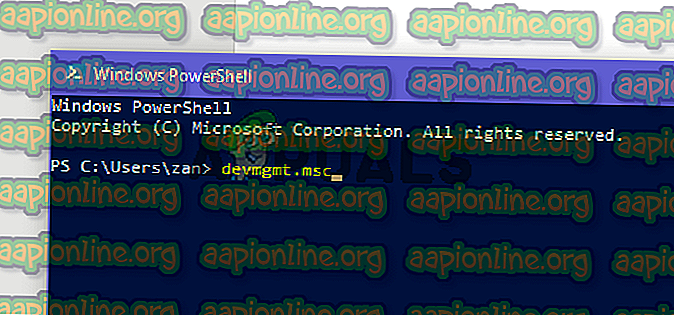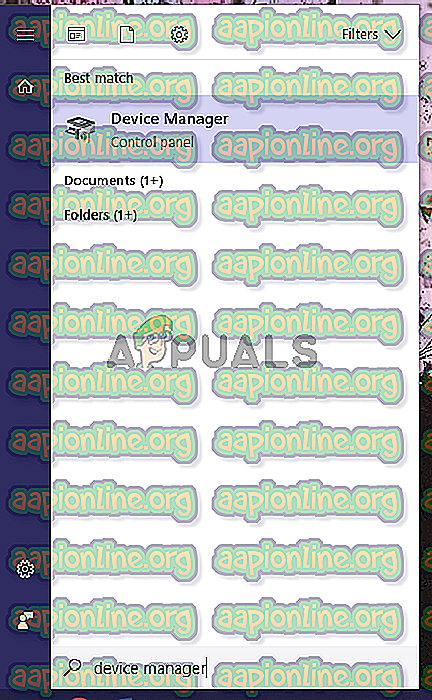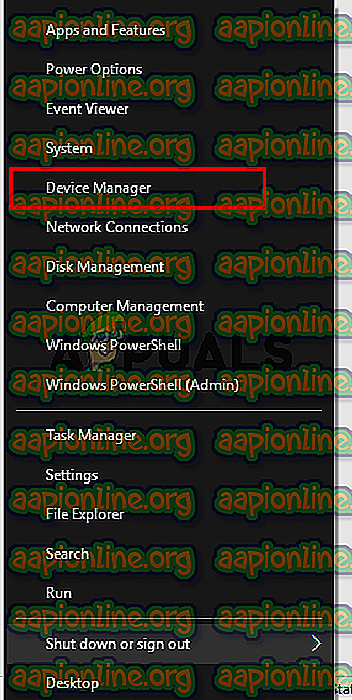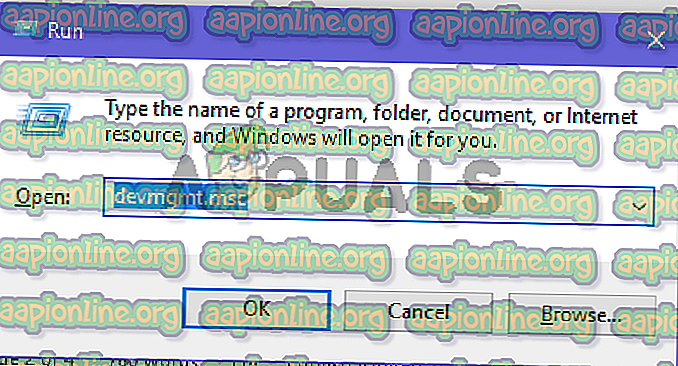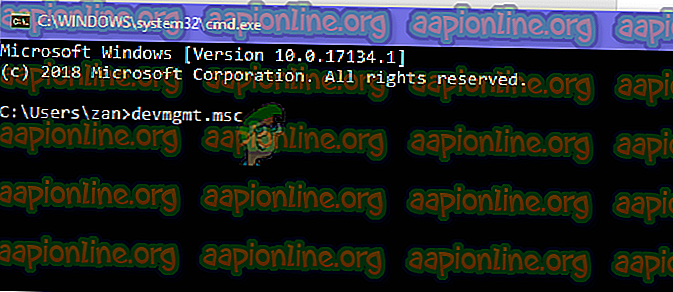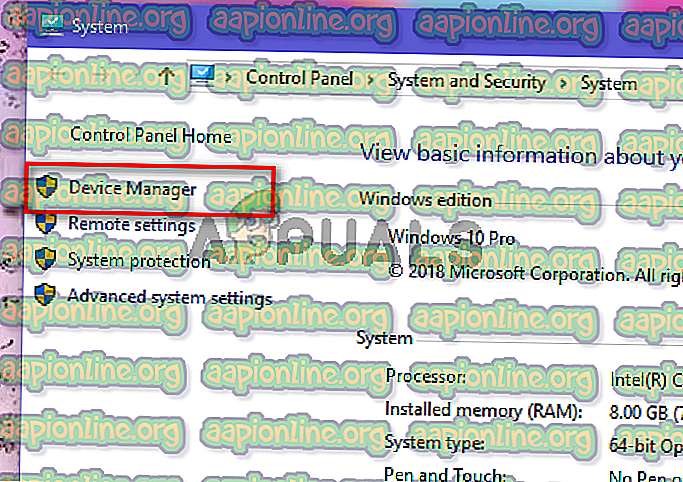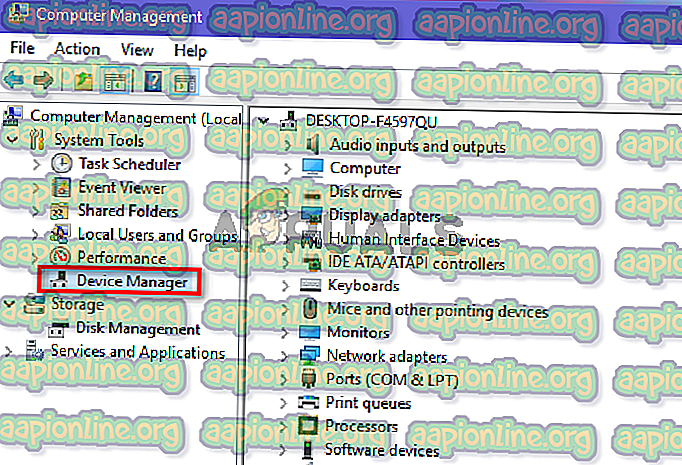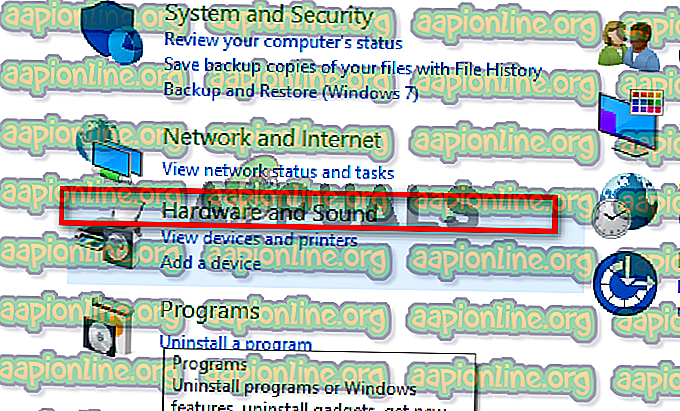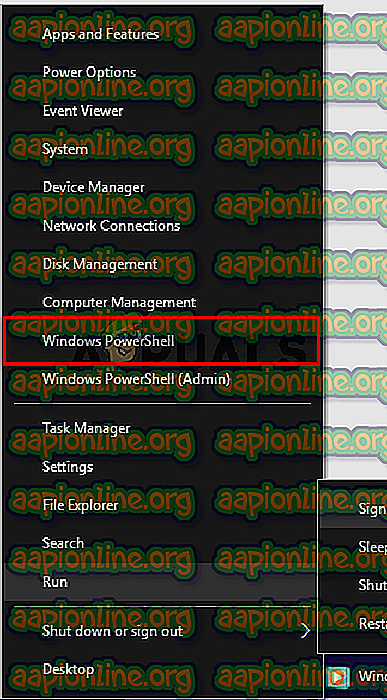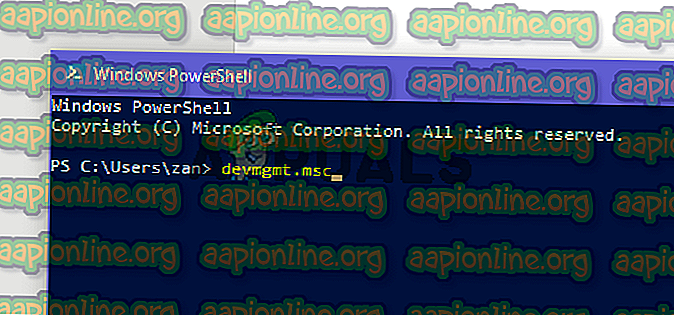Како отворити управитељ уређаја у оперативном систему Виндовс 10
Девице Манагер је алат који се нуди у свакој верзији прозора, његова главна сврха је идентификација свих повезаних уређаја. Омогућава кориснику да обавља менаџерске задатке повезане са хардверским управљачким програмима. Можете га користити за инсталирање / деинсталирање управљачког програма уређаја, можете додати и хардверски уређај и омогућити / онемогућити уређај. Девице Манагер се такође може користити за преглед виталних информација о свим познатим повезаним уређајима.

Како се може приступити Управитељу уређаја?
На неколико начина можете приступити Управитељу уређаја, ево најчешћих.
- Кроз почетну претрагу : Управитељ уређаја можете лако отворити кроз траку за претрагу која се налази испод почетног менија.
- Кроз мени брзог приступа : Такође можете да приступите Управитељу уређаја преко менија десног клика.
- По дијалошком оквиру Покрени: Дијалошки оквир Покрени такође омогућава кориснику да отвори управитеља уређаја.
- Кроз наредбену линију : Командна линија такође омогућава кориснику покретање алата Девице Манагер.
- Кроз својства система: Својства система имају пречицу која води до менија управитеља уређаја.
- Из менија Управљање: Мени за управљање се такође може користити за отварање Управитеља уређаја.
- Унутар управљачке плоче : такође можете да отворите Управитељ уређаја тако што ћете приступити контролној табли.
- Кроз Виндовс ПоверСхелл : Такође можете да користите Виндовс ПоверСхелл да отворите Управитељ уређаја.
1. метод: Отварање Управитеља уређаја претраживањем менија Старт
Можете једноставно да претражите мени Старт да бисте отворили Управитељ уређаја.
- Отворите мени Старт кликом на дугме Старт у доњем левом углу.
- Сада Утипкајте менаџер уређаја у траку за претрагу и притисните Ентер, ако нема траке за претрагу, само почните да куцате и трака ће се појавити. Ово ће отворити алатку Девице Манагер.
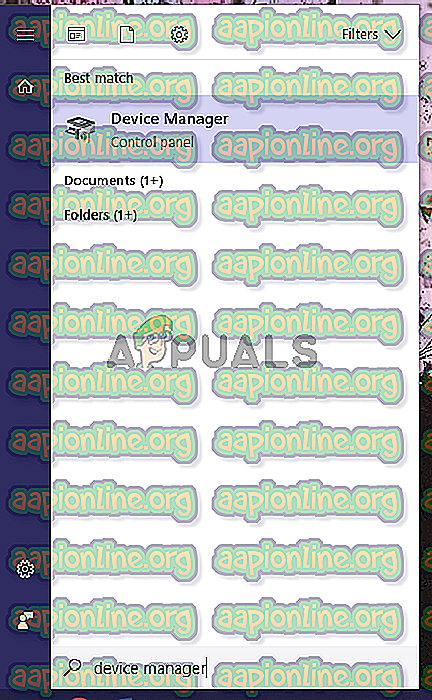
2. метод: Приступање Управитељу уређаја преко менија за брзи приступ
Ово је једини метод који ће вам омогућити отварање Управитеља уређаја са повишеним административним привилегијама.
- Да бисте отворили мени брзог приступа на вашем Виндовс-у, можете да кликнете десним тастером миша на дугме Старт или да притиснете Виндовс + Кс
- Сада држите тастере Схифт + Цтрл и кликните на Девице Манагер да бисте га отворили са административним привилегијама.
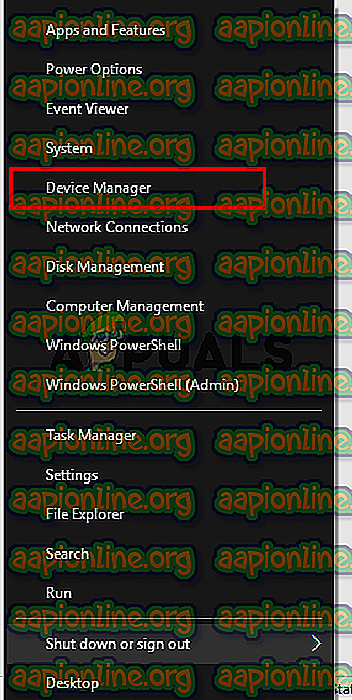
Трећи начин: Отварање Управитеља уређаја кроз дијалошки оквир Покрени
Дијалошки оквир „Покрени“ се такође може користити.
- На тастатури притисните тастере Виндовс + Р, а затим откуцајте девмгмт.мсц а затим притисните Ентер . Ово ће покренути управитељ уређаја.
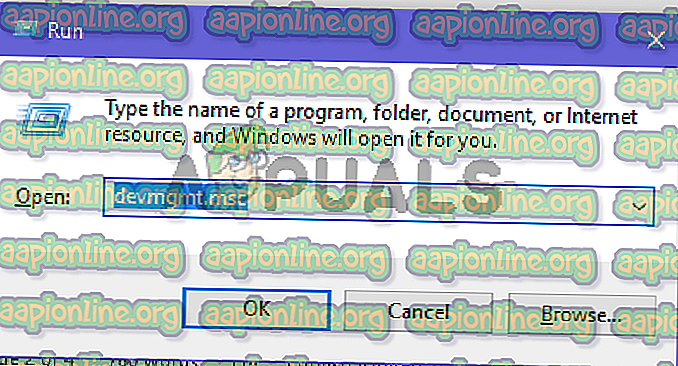
- На тастатури притисните тастере Виндовс + Р, а затим откуцајте девмгмт.мсц а затим притисните Ентер . Ово ће покренути управитељ уређаја.
Метода 4: Приступање Управитељу уређаја путем наредбеног ретка
ЦМД такође има могућност отварања Управитеља уређаја.
- На тастатури притисните тастере Виндовс + Р, а затим откуцајте ЦМД и притисните Ентер Ово ће отворити командни редак.

- Након што се на екрану појави наредбена линија, откуцајте девмгмт.мсц и притисните Ентер да бисте отворили управитељ уређаја.
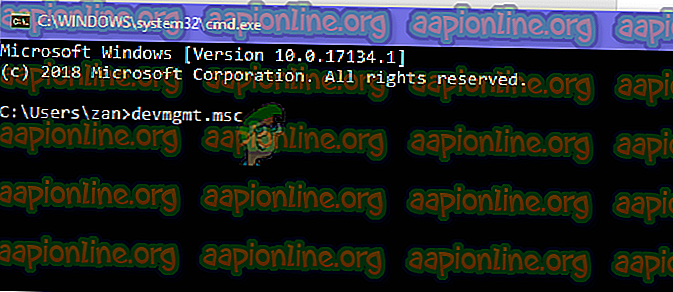
5. метод: Отварање Управитеља уређаја преко својстава система
- Отворите мени Старт и откуцајте Овај рачунар, а затим притисните тастер Ентер да бисте га отворили.
- Сада кликните десним тастером миша било где, а затим кликните на дугме Својства да бисте отворили својства система.
- Сада пронађите опцију Девице Манагер која се налази на левој плочи својстава система. Кликните на њу да отворите алатку Девице Манагер.
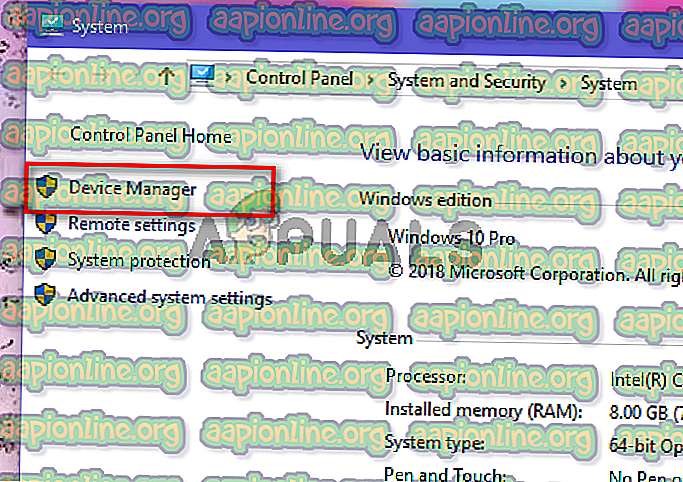
6. начин: Приступање Управитељу уређаја помоћу менија Управљање
Мени за управљање лако може да обезбеди приступ Управљачу уређајима.
- Десним кликом на ову пречицу ПЦ-а на радној површини.
- Сада кликните на Манаге.
- Сада пронађите и кликните на дугме Девице Манагер који се налази на левој табли. Ово ће отворити Управитељ уређаја.
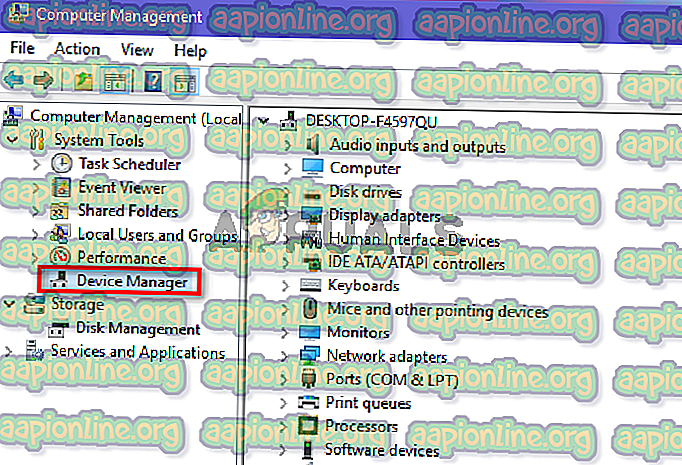
7. начин: Коришћење контролне табле за приступ Управљачу уређаја
Управитељу уређаја можете приступити и преко контролне табле.
- Отворите мени Старт кликом на дугме Старт, а затим откуцајте контролну таблу, а затим притисните тастер Ентер да бисте је отворили.
- Сада када се отвори контролна табла, кликните на мени Хардвер и звук.
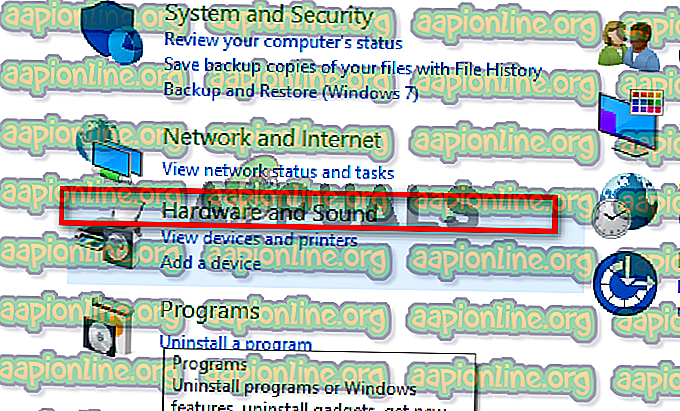
- Сада кликните на опцију Девице Манагер под Девицес анд Принтерс (Уређаји и штампачи) Ово ће вам омогућити приступ Девице Манагер-у.

8. метод: Приступите Управљачу уређаја помоћу Виндовс ПоверСхелл-а
Ако све друге опције не раде, онда је последње средство коришћење Виндовс ПоверСхелл апликације за отварање Управитеља уређаја, то је начин како то и завршити.
- Кликните десним тастером миша на дугме Старт, а затим кликните на дугме Виндовс ПоверСхелл кроз мени за брзи приступ.
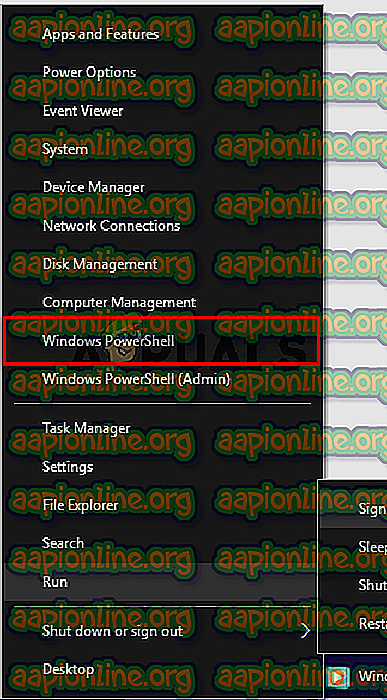
- Једном када се прозор ПоверСхелл појави на екрану, откуцајте девмгмт.мсц а затим притисните Ентер да отворите Управитељ уређаја.